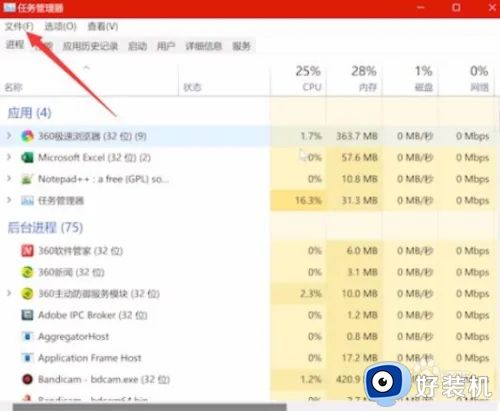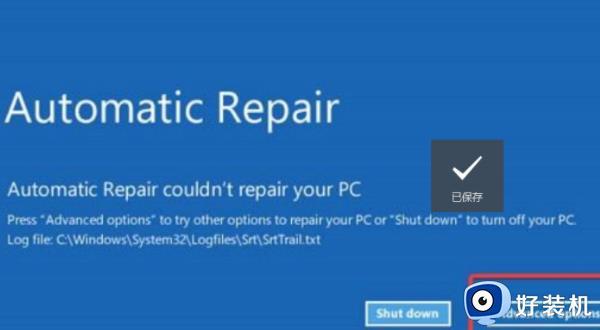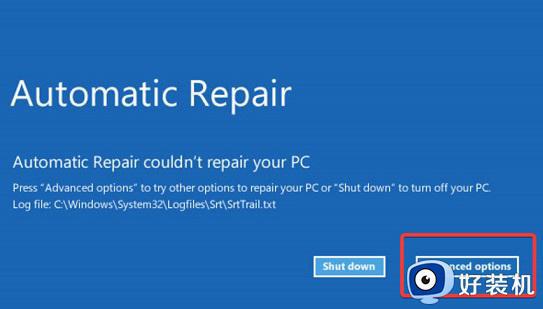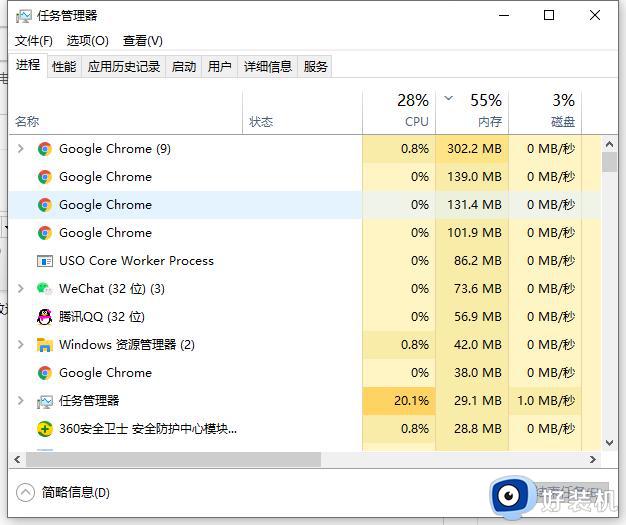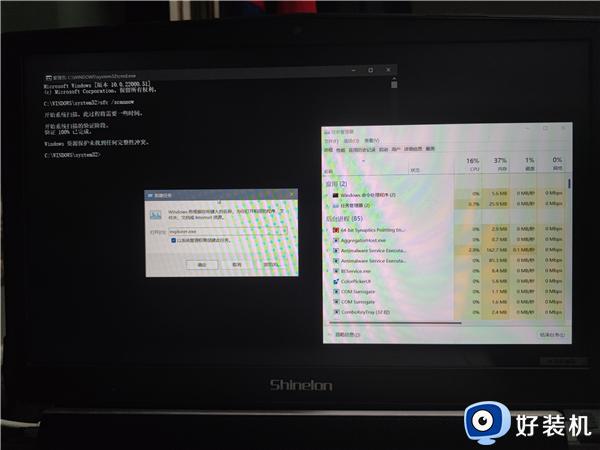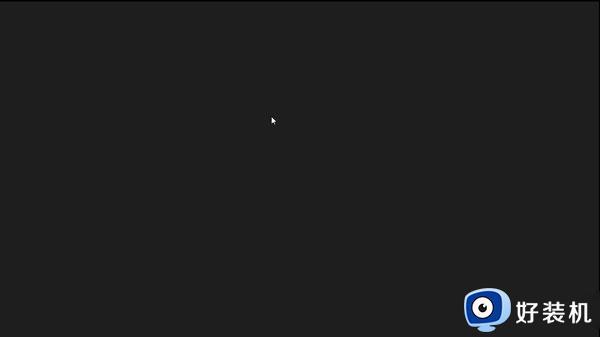更完win11进入系统过程中黑屏怎么办 更新win11后开机黑屏修复方法
当前win11系统的运行还不是很稳定,因此微软也会定期发送更新推送来进行修复,可是一些用户在更新win11系统之后,重启电脑的过程中却出现黑屏的问题,无法正常进入系统桌面,对此更完win11进入系统过程中黑屏怎么办呢?这里小编就给大家介绍更新win11后开机黑屏修复方法。
推荐下载:win11官方iso镜像下载
具体方法:
情况一:explorer.exe未运行
部分电脑升级win11系统之后,可能会因为反应不及时,导致部分程序没有正确运行,比如说explorer.exe,就会导致黑屏。
1、 同时按下Ctrl+Shift+Esc,进入选择页面,点击打开任务管理器。

2、 在任务管理器中,点击,选择运行新任务。
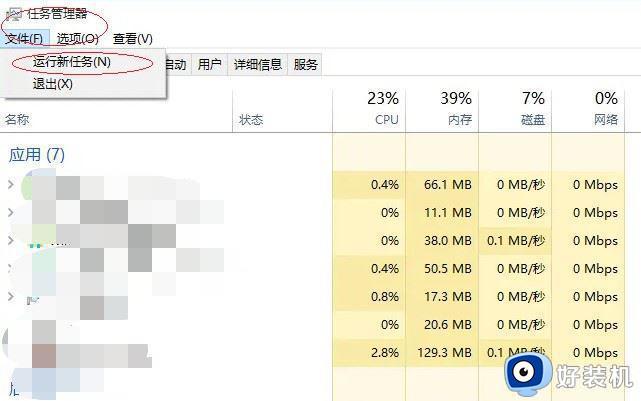
3、 然后,输入explorer.exe并点击确定,重新运行程序,即可解决win11黑屏。
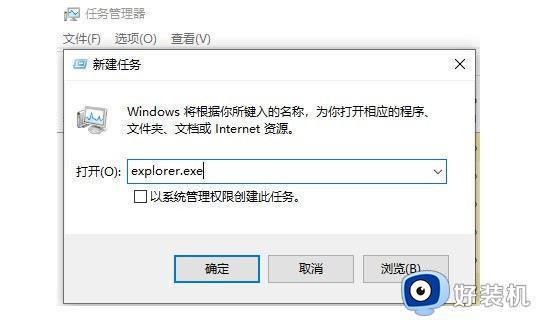
情况二:系统补丁故障
Win11系统作为新一代操作系统,部分程序可能会有问题,而升级更新补丁之后,可能会与win11系统原有系统文件等产生冲突,导致系统黑屏。
1、 重启win11系统电脑,在开机时,按住F8键进入选择一个选项页面,点击疑难解答。
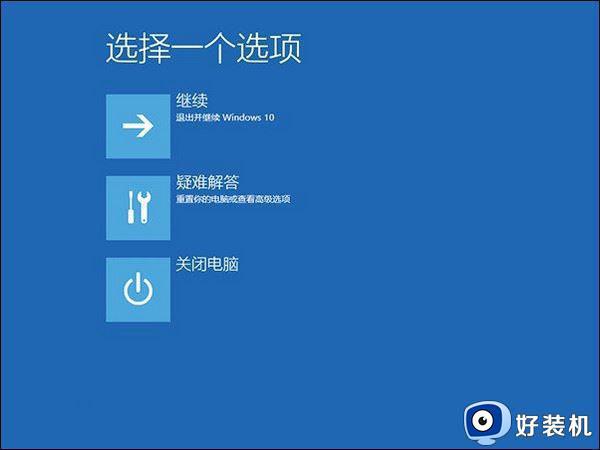
2、 然后,如图所示,点击选择高级选项。
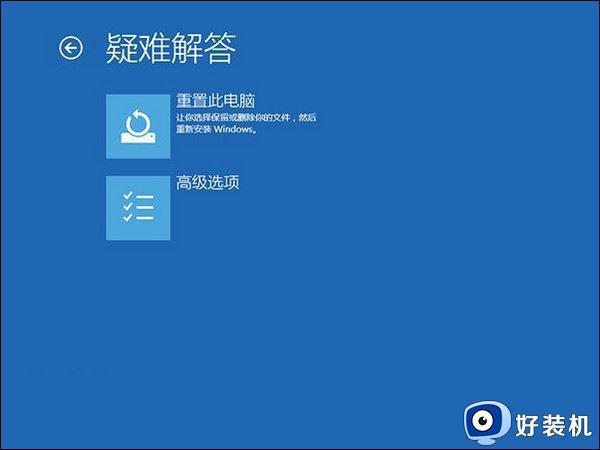
3、 最后,你可以选择启动修复win11系统,或者选择卸载更新补丁。
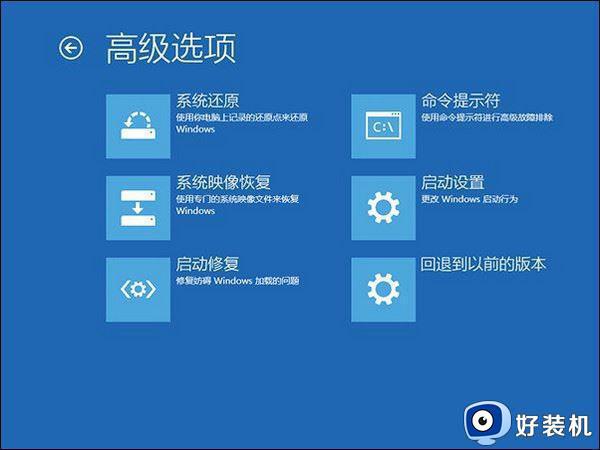
情况三:系统文件损坏,需要重装系统。
升级更新的过程中,是有可能出现故障,而且无法解决,导致系统文件受损,无法正常显示win11系统,呈现黑屏。
以上就是小编给大家带来的更新win11后开机黑屏修复方法了,有遇到相同问题的用户可参考本文中介绍的步骤来进行修复,希望能够对大家有所帮助。